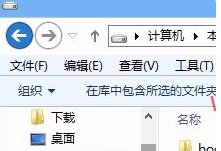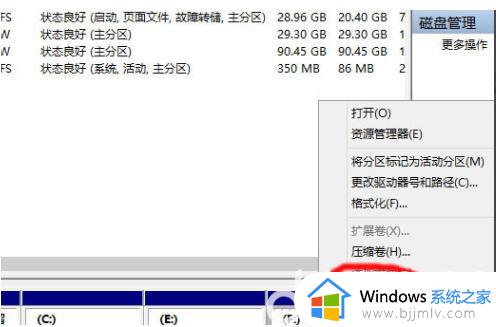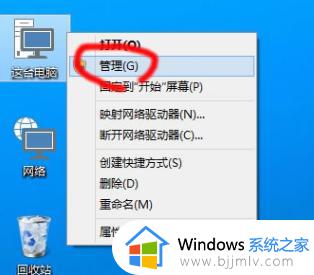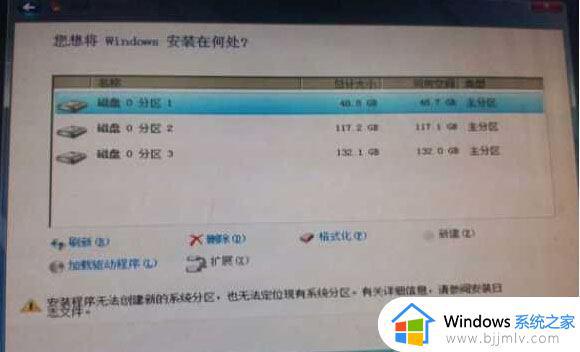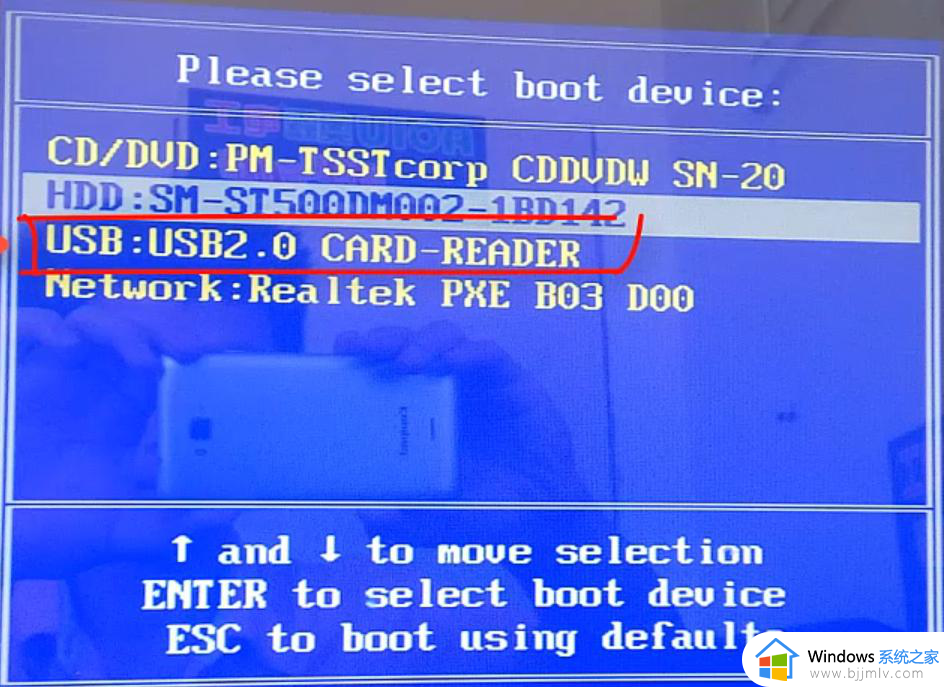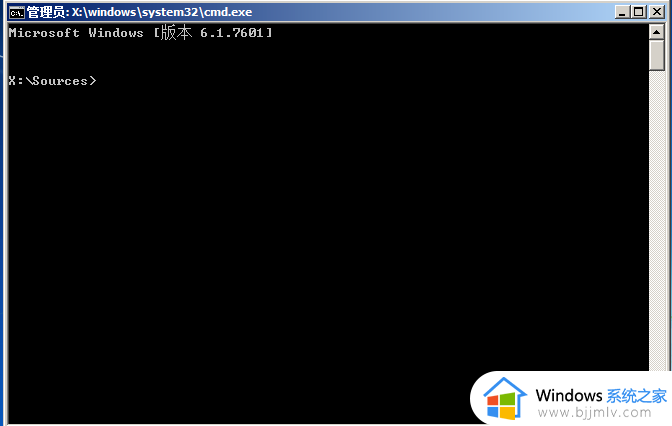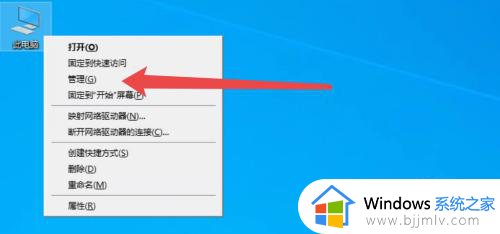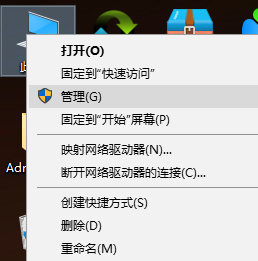win10我们无法创建新的分区,也找不到现有的分区如何处理
更新时间:2023-04-11 15:53:09作者:qiaoyun
大家在安装win10系统的过程中,是否经常会遇到各种问题,比如常见的有用户在安装win10系统的时候,出现了我们无法创建新的分区,也找不到现有的分区的提示,导致安装失败,遇到这种问题该怎么办呢,就此问题,本文给大家带来详细的处理方法给大家参考解决吧。
方法如下:
1、首先需要右键“我的电脑,选“管理”。
2、打开“磁盘管理器”,选择最后一个分区,右键选择“删除”。
3、选择”是“,这是必须的确认选项。
4、右键未分配空间,选择“新建简单卷”。
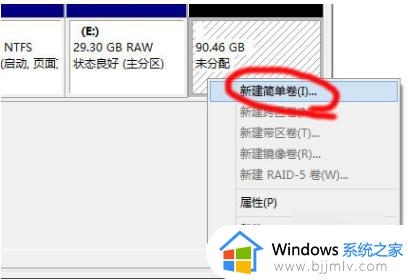
5、设定分区大小,这里大约为30G。
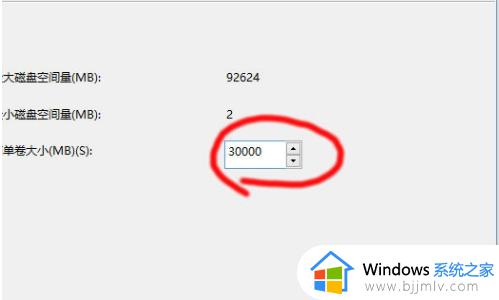
6、分配一个驱动器号,就是盘符。
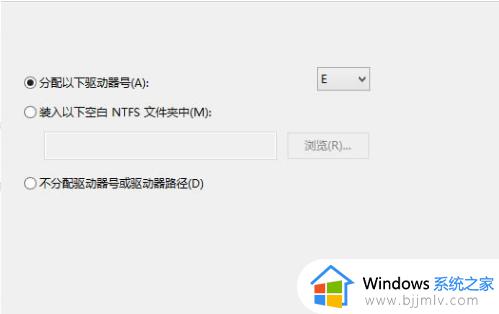
7、勾选”快速格式化“,点下一步。
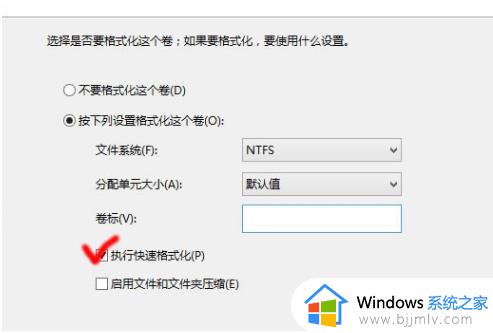
8、操作完成后,分区状况。
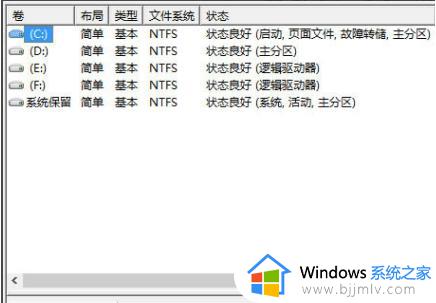
关于win10我们无法创建新的分区,也找不到现有的分区的详细解决方法就给大家介绍到这里了,有遇到一样情况的用户们可以尝试上述方法步骤来进行解决即可。